Ngày hôm nay trong bài viết này chúng ta sẽ tìm hiểu cách thực hiện đổi mật khẩu iCloud trực tiếp trên các thiết bị iPhone 8, 7, 7 Plus, 6s, 6s Plus, 6, 5s, 5, 4s, iPad nhanh chóng và tiện lợi thay vì phải tiến hành đổi mật khẩu iCloud trên máy tính theo những cách thông thường, hãy cùng 9Mobi.vn tìm hiểu điều này nhé.
- iPhone/iPad có thể trở thành cục gạch nếu bị hack, đổi mật khẩu iCloud
- Hướng dẫn lấy lại mật khẩu đã lưu trên iCloud Keychain
- Lấy lại mật khẩu icloud bằng điện thoại
- Cách xóa iCloud khi quên mật khẩu
- Thay đổi mật khẩu Zalo trên iOS với iPhone 6 plus, 6, ip 5s, 5, 4s, 4
iCloud là dịch vụ lưu trữ dữ liệu trực tuyến cho iPhone, để sử dụng được, trước hết bạn cần tạo tài khoản iCloud trên thiết bị của mình, các bước tạo tài khoản icloud đơn giản, bạn chỉ cần có tài khoản gmail là được.
Đổi mật khẩu iCloud là thủ thuật giúp chúng ta có thể thực hiện đổi Password tài khoản iCloud của mình để tránh bị người khác lấy mật cũng như thay mật khẩu iCloud dễ nhớ hơn, trước đó chúng ta đã cùng nhau thực hiện việc đổi mật khẩu iCloud trên máy tính, còn sau đây chúng ta sẽ thực hiện thay đổi password iCloud trên iPhone 8, 7, 7 Plus, 6s, 6s Plus, 6, 5s, 5, 4s, iPad nhé.
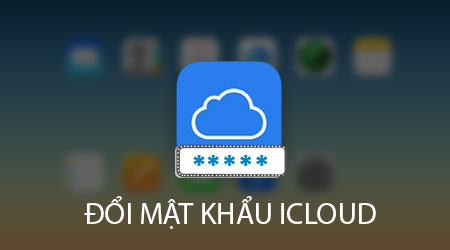
Hướng dẫn đổi mật khẩu iCloud
Cách đổi mật khẩu iCloud trên iPhone được thực hiện như sau:
Bước 1 : Các bạn truy cập vào ứng dụng Cài đặt (Settings) từ màn hình chính thiết bị.
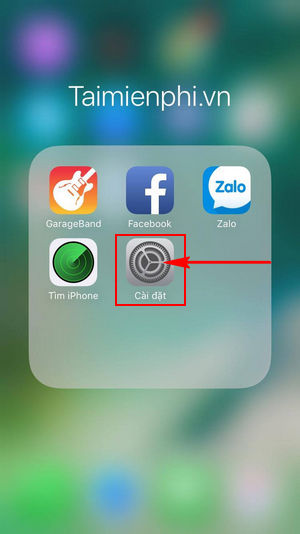
Bước 2 : Tại đây các bạn ấn chọn mục Tài khoản iCloud, Apple ID như hình dưới để có thể đổi mật khẩu iCloud trên iPhone.
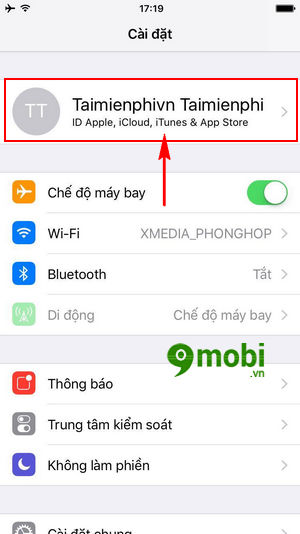
Bước 3 : Sau đó chúng ta lựa chọn mục Mật khẩu và bảo mật (Password & Security).
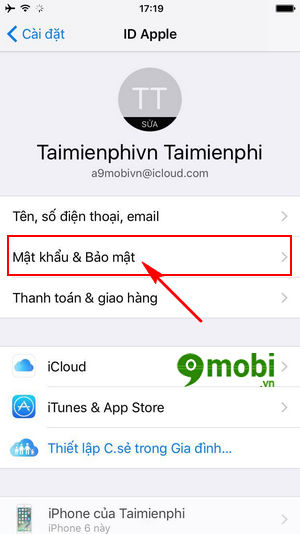
Bước 4 : Hệ thống sẽ yêu cầu các bạn tiến hành nhập lại mật khẩu iCloud hiện tại một lần nữa trước khi thực hiện đổi mật khẩu iCloud.
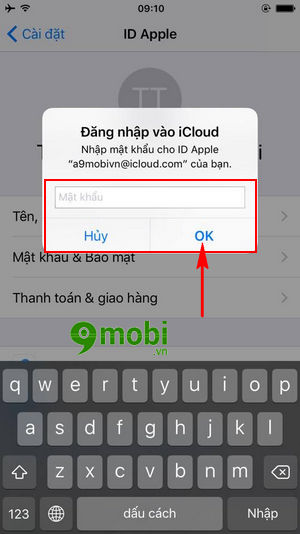
Bước 5 : Khi truy cập thành công mục Mật khẩu và bảo mật (Password & Security), chúng ta lựa chọn chức năng Thay đổi mật khẩu (Change Password).
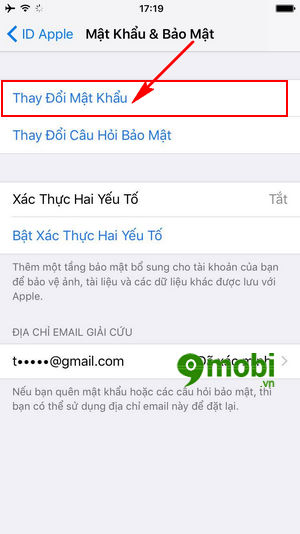
Bước 6 : Tiếp theo đó chúng ta cần phải xác minh câu hỏi bí mật của mình khi đăng ký Apple ID.
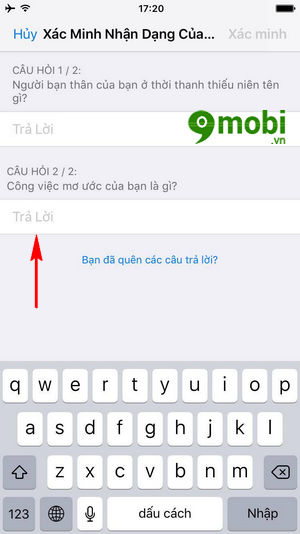
Lưu ý : Trong trường hợp bạn đã quên mất câu hỏi bí mật để thực hiện đổi mật khẩu iCloud, chúng ta có thể thực hiện đặt lại câu hỏi bí mật theo các bước trong bài viết Đặt lại câu hỏi bảo mật id apple tại đây
Bước 7 : Cuối cùng sau khi bạn nhập câu hỏi bí mất xác minh thành công chúng ta sẽ thực hiện việc đổi mật khẩu iCloud bằng cách điền các thông tin mật khẩu hiện tại, mật khẩu mới và xác nhận 1 lần nữa.
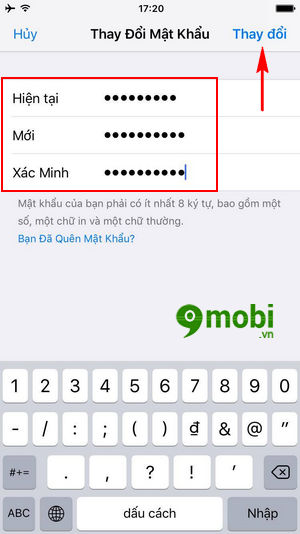
Sau đó ấn chọn Thay đổi để xác nhận.
Ngay lập tức hệ thống sẽ tiến hành đổi mật khẩu iCloud trên iPhone trực tiếp và không mất quá nhiều thời gian.
Như vậy chúng ta đã vừa tìm hiểu các bước thực hiện việc đổi mật khẩu iCloud, thay password iCloud trực tiếp trên iPhone 7, 7 Plus, 6s, 6s Plus, 6, 5s, 5, 4s, mong rằng các bạn cũng đã nhanh chóng thực hiện thành công thủ thuật này để tăng cường bảo mật cho tài khoản iCloud của mình cũng như có một mật khẩu tài khoản dễ nhớ tránh bị quên.
https://9mobi.vn/doi-mat-khau-icloud-18780n.aspx
Bên cạnh tài khoản iCloud chúng ta cũng không thể không nhắc tới tài khoản Apple ID cũng là một trong những tài khoản quan trọng để bạn sử dụng trên các thiết bị iPhone, iPad, chúng ta cũng có thể thực hiện các bước tạo mật khẩu ID Apple cũng như đổi mật khẩu Apple ID trên điện thoại iPhone của mình, ngoài ra các bạn cũng có thể tham khảo cách tạo mật khẩu ID Apple chuẩn, để biết được mình cần phải đặt mật khẩu là gì để bảo mật, tránh bị mất, quên.